لجعل مقاطع الفيديو التي تم تنزيلها وتسجيلها ومقاطع الفيديو الأخرى متوافقة مع هاتفك المحمول ومشغلات الوسائط والأجهزة الأخرى ، تبرز الحاجة إلى تحويل مقاع الفيديو. لإنجاز هذه المهمة ، هناك حاجة إلى محول فيديو جيد. تتوفر أنواع مختلفة من هذه الأدوات مثل البرامج عبر الإنترنت وبرامج سطح المكتب وغيرها التي يمكنك اختيارها بناءً على متطلبات التحويل الخاصة بك. تعرف على المزيد عنها في الأجزاء التالية.
- الجزء 1. أفضل 5 محولات لمقاطع الفيديو عبر الإنترنت
- الجزء 2. تطبيقات محول الفيديو أخرى الموصى بها لنظام Android
- الجزء 3. محول فيديو مجاني عبر الإنترنت لنظام iOS يجب أن تعرفه
- الجزء 4. أفضل محول فيديو لنظام التشغيل Windows / Mac
الجزء 1. أفضل 5 محولات لمقاطع الفيديو عبر الإنترنت
تعد الأدوات عبر الإنترنت خيارات رائعة للتحويل البسيط بطريقة سريعة وخالية من المتاعب. غالبية هذه البرامج متاحة مجانًا ولا تحتاج إلى تنزيل أو تسجيل وتدعم الوظائف الأساسية. فيما يلي قائمة بأفضل 5 محولات لمقاطع الفيديو عبر الإنترنت يمكن استخدامها لتنزيل مقاطع فيديو YouTube بالتنسيق المطلوب.
1. Clip Converter
تتيح لك هذه الأداة المستندة إلى المستعرض تنزيل فيديو YouTube بتنسيق MP3 أو MP4 حسب الحاجة. الواجهة بسيطة ، حيث تحتاج فقط إلى إدخال عنوان URL للملف والاختيار من خيار MP3 أو MP4. عملية التحويل سريعة مع دعم ملفات MP3 بحجم 320 كيلو بايت وتنزيل ملف MP4 بدقة 720 بكسل. يمكن تنزيل الملف الذي تم تنزيله وتحويله من الواجهة.
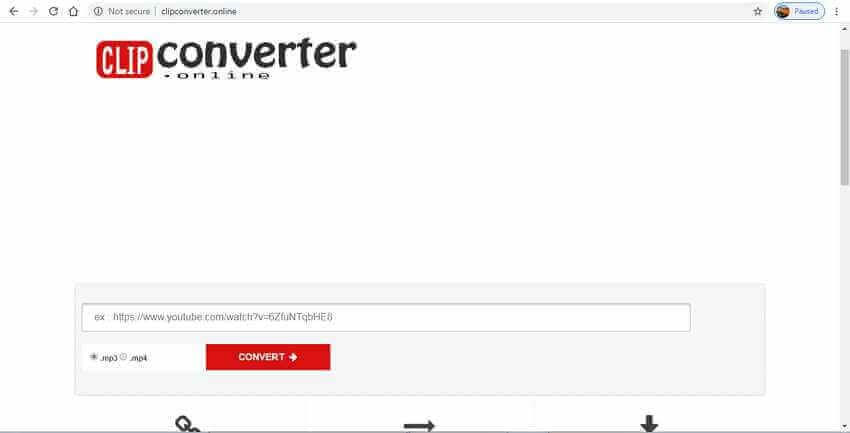
2. Free Online Converter
باستخدام هذه الأداة عبر الإنترنت ، يمكن تنزيل روابط YouTube في مجموعة من تنسيقات الفيديو والصوت في خطوة واحدة فقط. تتضمن تنسيقات الصوت المدعومة MP3 و M4A و AAC ، بينما تتضمن تنسيقات الفيديو المدعومة MP4 و 3GP و AVI و MOV و MKV. تحتاج إلى لصق رابط YouTube على الواجهة ، وسيتم تنزيل الملف ، والذي يمكن حفظه بعد ذلك في نظامك المحلي.
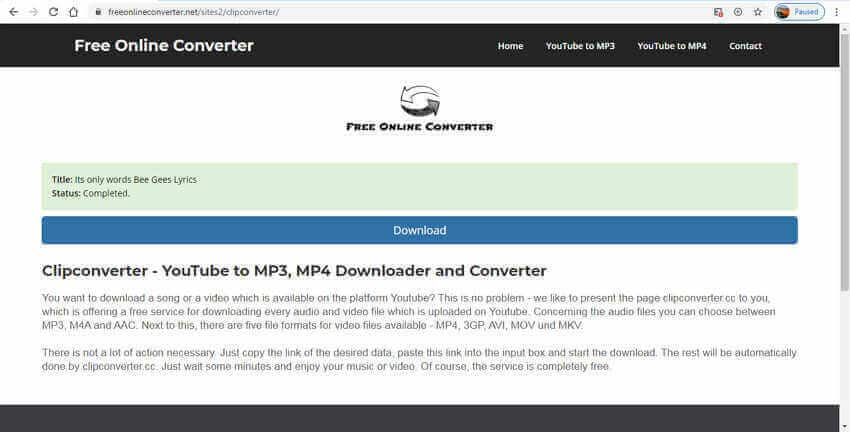
3. YTMP3
متوافق مع الأنظمة بالإضافة إلى الأجهزة المحمولة ، يسمح البرنامج بتنزيل فيديو YouTube بتنسيق MP4 أو MP3 حسب الحاجة. البرنامج مجاني للاستخدام ، ويعمل من المتصفح ، ولا يحتاج إلى تسجيل. يمكن تنزيل مقاطع فيديو تصل مدتها إلى ساعة واحدة باستخدام الأداة بجودة عالية. الصق عنوان URL وحدد التنسيق. سيبدأ البرنامج في تنزيل ملفك بسرعة ، والذي يمكن بعد ذلك حفظه في نظامك المحلي.
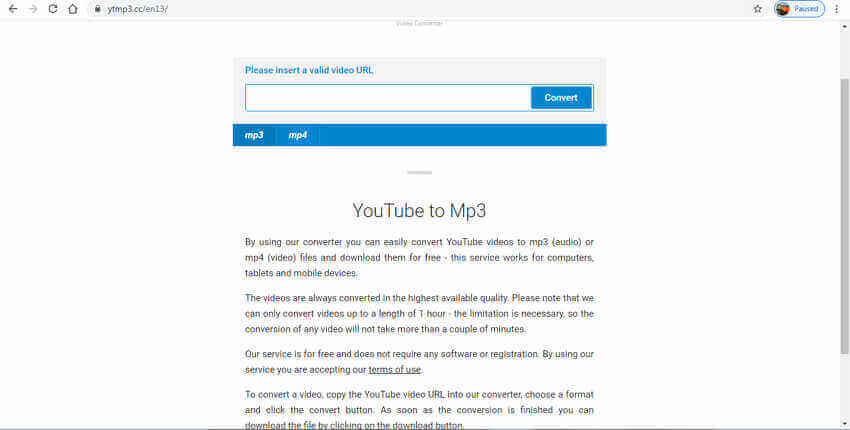
4. YouTube Convert
الرابط: https://youtubeconvert.cc/en1/
باستخدام YouTube Convert ، يمكن تنزيل ملفات YouTube بتنسيقات متعددة للصوت والفيديو. يسمح البرنامج بتنزيل ملفات تصل مدتها إلى 45 دقيقة ، ويمكن أيضًا إنشاء صور GIF تصل إلى 30 ثانية. مع دعم الأجهزة والأنظمة المتعددة ، لا تحتاج الأداة إلى تسجيل أو تثبيت. تتضمن التنسيقات المدعومة MP3 و WAV و AAC و M4A و OGG و MP4 و AVI و WMV و WebM.
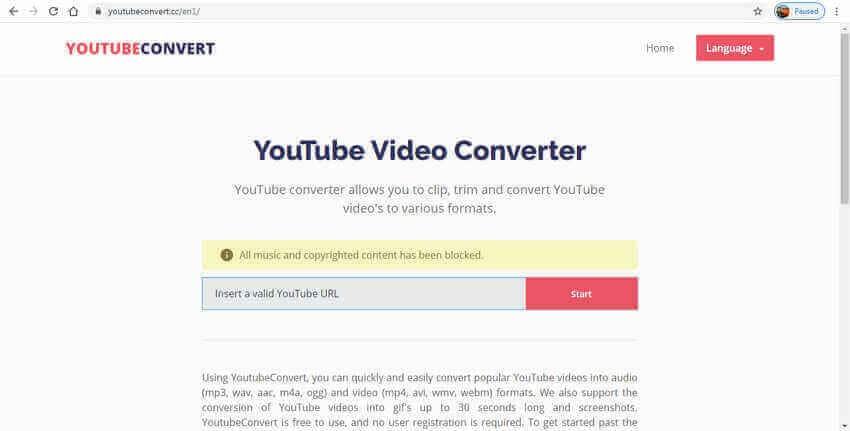
5. noTube
يعد تنزيل ملف YouTube الخاص بك أمرًا بسيطًا وسريعًا باستخدام هذه الأداة عبر الإنترنت. تتضمن التنسيقات المدعومة التي يمكن تنزيل YouTube وتحويلها بها MP3 و MP4 و MP4HD و 3GP و FLV و M4A. تحتاج فقط إلى إضافة رابط الفيديو وتحديد التنسيق المطلوب. سيبدأ البرنامج في تنزيل الملف ، وسيكون الرابط الخاص به متاحًا على الواجهة.

الجزء 2. تطبيقات محول الفيديو أخرى الموصى بها لنظام Android
إذا قمت بتسجيل مقاطع فيديو على هاتف Android الخاص بك أو قمت بتنزيلها ، فيمكن التحويل إلى تنسيقات أخرى باستخدام تطبيق جوال. هناك العديد من التطبيقات المتوفرة لنظام Android ، ولمساعدتك في البحث ، اخترنا التطبيقين الأكثر استخدامًا.
1. Video Converter Android
تم تطوير هذا التطبيق بواسطة Roman 10 ، وهو تطبيق لائق في متجر Play بتصنيف 3.6 يدعم مجموعة من الوظائف والميزات. باستخدام التطبيق ، يمكنك تحويل مقاطع الفيديو الخاصة بك إلى تنسيقات شائعة مثل MP4 و AVI و MKV و M4V و MPG وغيرها بجودة جيدة. يمكن استخراج الصوت من ملفات الفيديو بتنسيق MP3 أو AAC حسب الحاجة. لإرسال الملفات إليك عبر الرسائل القصيرة ووسائل أخرى ، يدعم البرنامج أيضًا تقليل حجم الملف. يحتوي التطبيق أيضًا على ميزة حيث يمكنك اختيار معلمات الملف مثل معدل بت الصوت ، ومعدل بت الفيديو ، والترميز ، والدقة ، وغيرها.
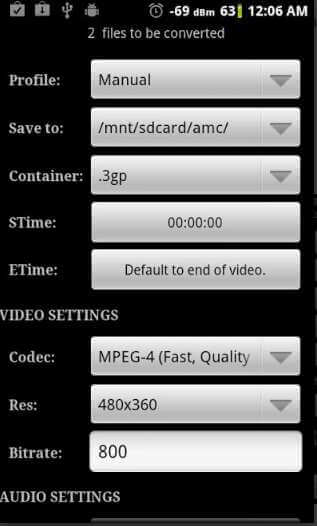
2. Video Converter
مع 3.1 تصنيفات ، تم إنشاؤها بواسطة kkapps ، يتيح تطبيق Android هذا تحويل مقاطع الفيديو الخاصة بك على هاتفك الذكي إلى مجموعة من التنسيقات مثل MP4 و MKV و MOV و FLV وغيرها. من خلال واجهة سهلة الاستخدام ، يكون التطبيق سهل الاستخدام ويحول ملفك بسرعة. يتم حفظ الملفات التي تمت معالجتها من خلال هذا التطبيق خفيف الوزن في مجلد VideoConverter على الجهاز.
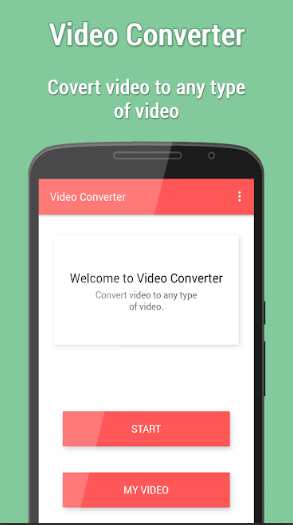
الجزء 3. محول فيديو مجاني عبر الإنترنت لنظام iOS يجب أن تعرفه
من أجل تحويل مقاطع الفيديو الخاصة بك إلى تنسيقات مختلفة على iPhone وأجهزة iOS الأخرى ، تتوفر التطبيقات. لقد قمنا بإدراج أفضل التطبيقات في هذه الفئة والتي تأتي مليئة بمجموعة من الوظائف والميزات.
1. Media Converter
هذا تطبيق مجاني : https://apps.apple.com/us/app/media-converter-video-to-mp3/id1294207675 وهو متاح للتنزيل على جهاز iPhone و iPad. يمكن تحويل جميع ملفات الفيديو والصوت المستخدمة على نطاق واسع إلى تنسيقات مختلفة باستخدام التطبيق. تتضمن بعض التنسيقات المدعومة MP4 و MOV و 3GP و VOB و WMV و FLV و AVI و MP3 و OGG و WAV و FLAC وغيرها الكثير. يتوفر أيضًا خيار استخراج الصوت من ملف فيديو. يمكنك حتى اقتصاص وضغط حجم الملف إذا لزم الأمر. يأتي التطبيق أيضًا مزودًا بمشغل فيديو مدمج يدعم تشغيل جميع تنسيقات الفيديو والصوت تقريبًا.
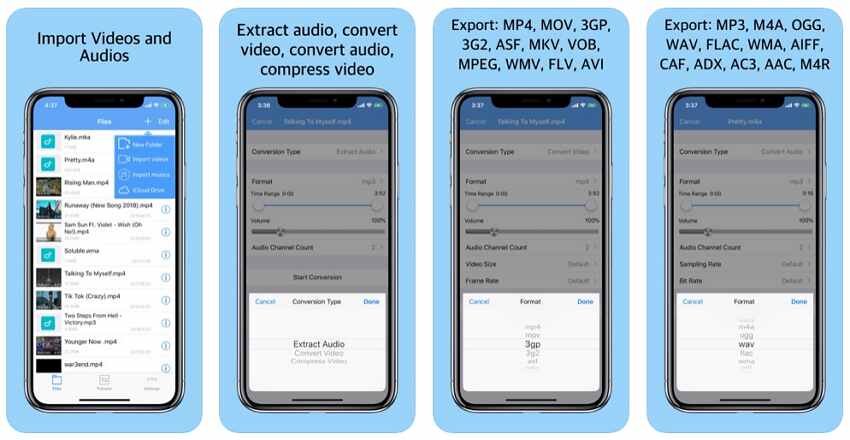
2. The Video Converter
يتوفر هذا التطبيق مجانًا : https://apps.apple.com/us/app/the-video-converter/id893347665 يسهل تحويل مقاطع الفيديو الخاصة بك إلى مجموعة من التنسيقات مثل MP4 و MP3 و AAC و AVI و FLC و M4A و WebM و واشياء أخرى عديدة. الواجهة بسيطة ، حيث يتعين عليك تحديد الفيديو واختيار التنسيق المستهدف. سيقوم التطبيق بتحويل الملف بسرعة ، والذي يمكن بعد ذلك مشاركته أو يمكن الوصول إليه أيضًا على جهازك باستخدام متصفح الملفات داخل التطبيق. يمكن أيضًا معاينة الملفات المحولة وفتحها في تطبيقات أو محرر آخر. مع 4.2 تصنيفات ، يمكن تنزيل التطبيق على iPhone و iPad و iPad Touch الذي يعمل بنظام iOS 10.0 والإصدار الأحدث.
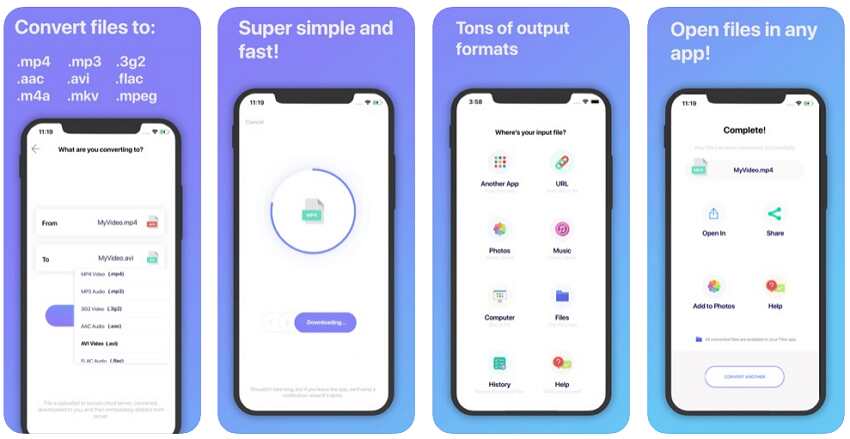
الجزء 4. أفضل محول فيديو لنظام التشغيل Windows / Mac
لا يؤدي تحويل ملفاتك باستخدام محول احترافي إلى جعل المهمة خالية من المتاعب فحسب ، بل ينتج عنها ملفات بجودة عالية. إحدى هذه الأدوات التي نوصي بها لجميع أنواع مهام التحويل هي Wondershare UniConverter. يدعم هذا البرنامج الذي يستند إلى نظامي التشغيل Windows و Mac تحويل الملفات بين أكثر من 1000 تنسيق. بالإضافة إلى ذلك ، تدعم الأداة أيضًا التحويل الخاص بالجهاز. تدعم المعالجة الدفعية تحويل ملفات متعددة في وقت واحد وذلك أيضًا دون فقدان الجودة الأصلية. يسمح المحرر المدمج أيضًا بتخصيص الملفات قبل التحويل بميزات مثل القص والقص والقص وإضافة علامة مائية وغيرها.
يمكن نقل الملفات المحولة إلى مجموعة من الأجهزة مثل iPhone و iPad وغيرها. تشمل الميزات الإضافية تنزيلات الفيديو من أكثر من 10000 موقع ، وضغط الفيديو ، وتسجيل الفيديو ، وصنع GIF ، وغيرها.
Wondershare UniConverter - حزمة أدوات الكل في واحد
- دعم مجموعة من أكثر من 150 تنسيقًا للفيديو والصوت ، بما في ذلك ملفات مثل MKV و WMV و MP4 و M4V و MP3 و MOV وغير ذلك الكثير.
- تحويل الفيديو إلى تنسيق مسبق محسن لجميع الأجهزة تقريبًا.
- تنزيل مقاطع الفيديو من مواقع شهيرة مثل YouTube و Dailymotion و Vevo وغيرها الكثير.
- سرعة تحويل أسرع 30 مرة من المحولات الشائعة الأخرى.
- تحرير وتحسين وتخصيص ملف الفيديو الخاص بك.
- تنزيل مقاطع الفيديو من YouTube ومواقع مشاركة الفيديو الأخرى التي تزيد عن 10000+.
- تجمع حزمة الأدوات متعدد الاستخدامات بين محرر البيانات الوصفية للفيديو وصانع GIF وضاغط الفيديو ومسجل الشاشة.
- أنظمة التشغيل المدعومة: Windows 10/8/7/XP/Vista, macOS 11 Big Sur, 10.15 (Catalina), 10.14, 10.13, 10.12, 10.11, 10.10, 10.9, 10.8, 10.7, 10.6.
خطوات تحويل مقاطع الفيديو باستخدام Wondershare UniConverter
الخطوة 1 قم بتشغيل Wondershare UniConverter وقم بتحميل ملفات الفيديو.
افتح البرنامج على جهاز الكمبيوتر الخاص بك وانقر فوق  الزر من علامة التبويب محول الفيديو لتصفح وتحميل مقاطع الفيديو المحلية المراد تحويلها. يمكنك أيضًا سحب الملفات وإفلاتها. يمكن أيضًا إضافة ملفات متعددة أو مجلد كامل.
الزر من علامة التبويب محول الفيديو لتصفح وتحميل مقاطع الفيديو المحلية المراد تحويلها. يمكنك أيضًا سحب الملفات وإفلاتها. يمكن أيضًا إضافة ملفات متعددة أو مجلد كامل.
لتحرير الملفات المضافة ، استخدم أيقونات التحرير الموجودة أسفل الصورة المصغرة.
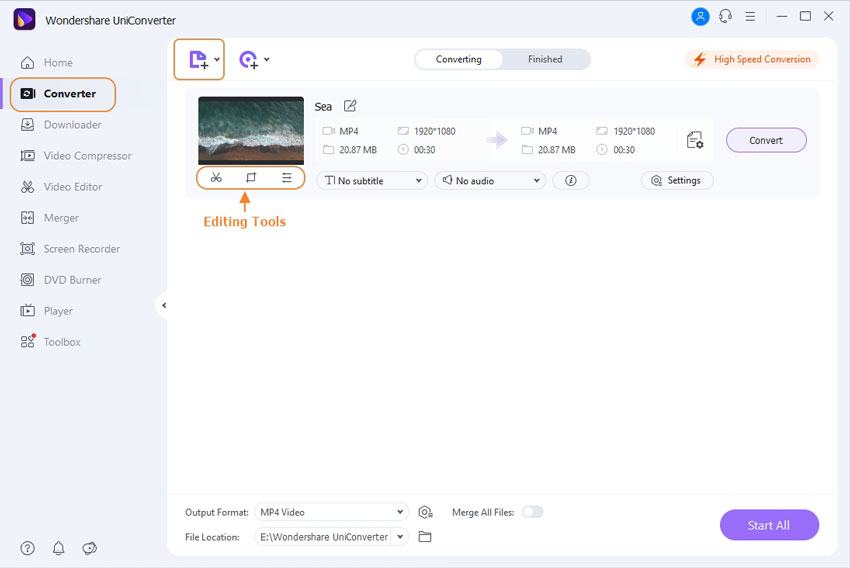
الخطوة 2 اختر التنسيق المرغوب.
يمكن فتح قائمة التنسيقات المستهدفة المدعومة من خلال توسيع القائمة المنسدلة في Output Format: علامة التبويب في الزاوية العلوية اليسرى. اختر تنسيق الإخراج المطلوب من علامة التبويب Video أو Audio أو Device.
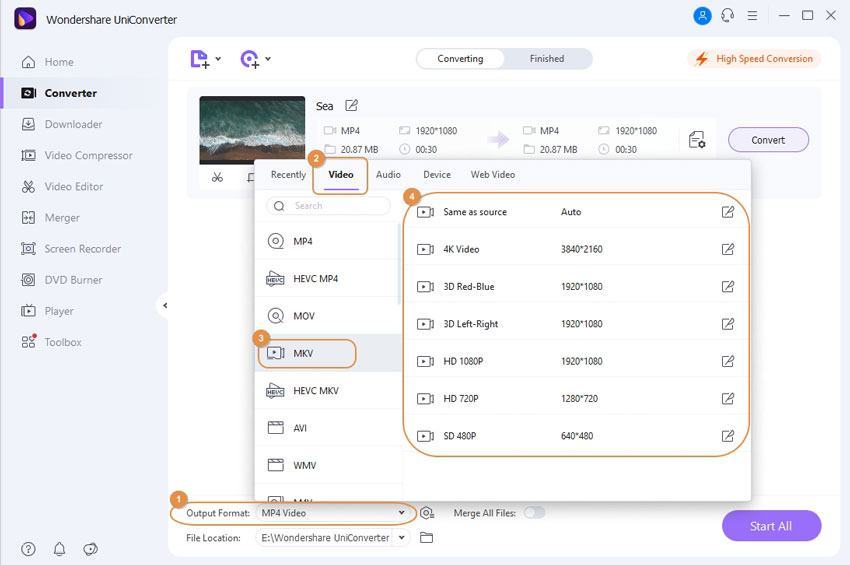
الخطوة 3 تحويل ملفات الفيديو.
اختر موقع سطح المكتب لحفظ الملف المحول في علامة التبويب File Location. أخيرًا ، انقر فوق الزر Start All لبدء عملية التحويل. وعلامة التبويب Finished علامة على واجهة يمكن استخدامها لإدارة الملفات المعالجة.
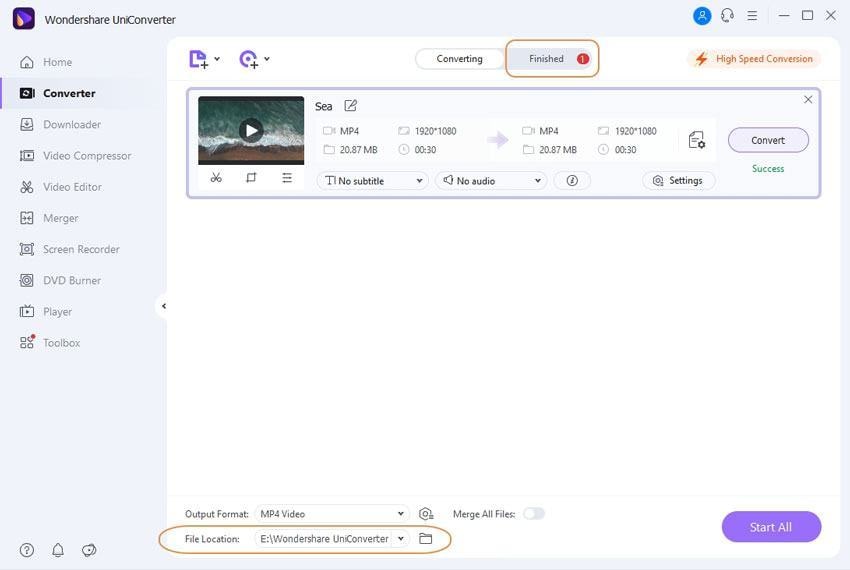
لذلك لتحويل مقاطع الفيديو الخاصة بك إلى تنسيقات أخرى ، هناك العديد من الأدوات المتاحة ، كما تمت مناقشته أعلاه. تعد الأدوات والتطبيقات عبر الإنترنت جيدة للتحويل الأساسي ، بينما للتحويل الاحترافي بميزات إضافية ، يعد Wondershare UniConverter هو أفضل برنامج يجب مراعاته.

